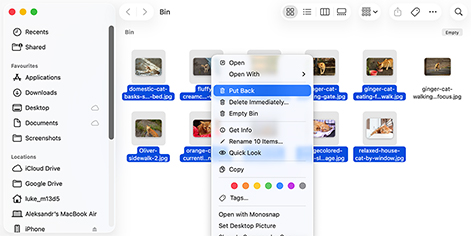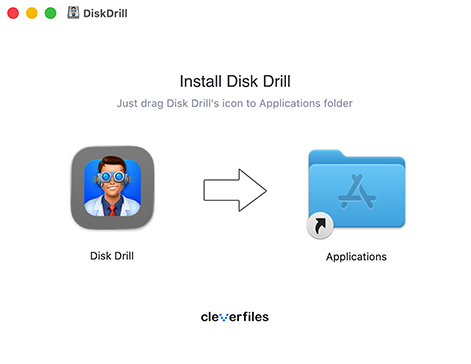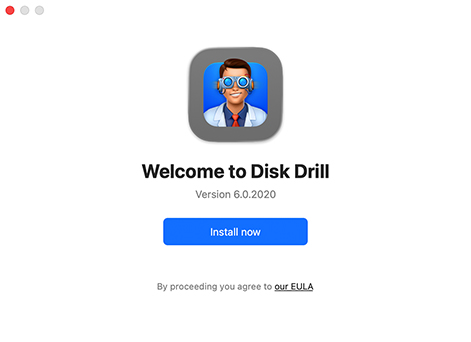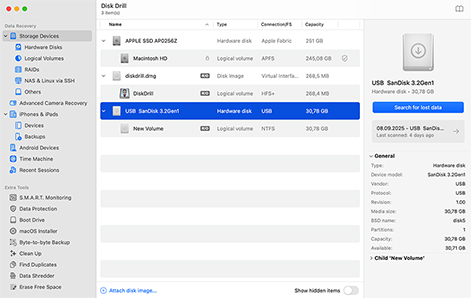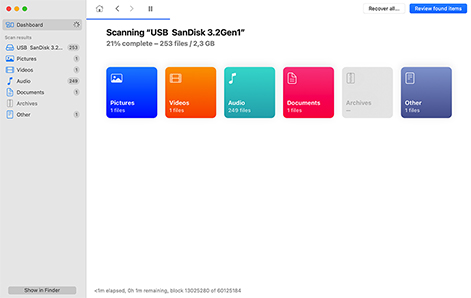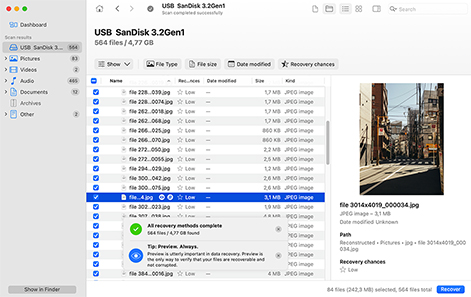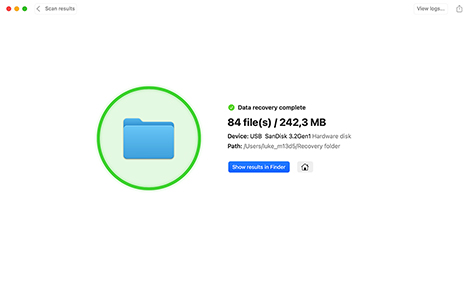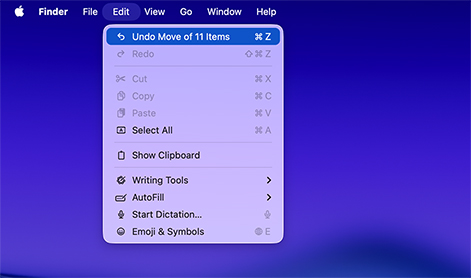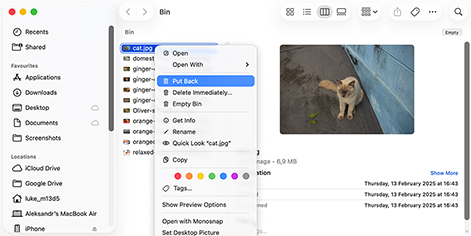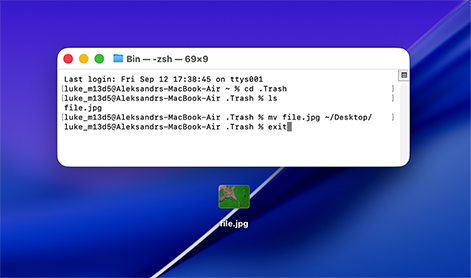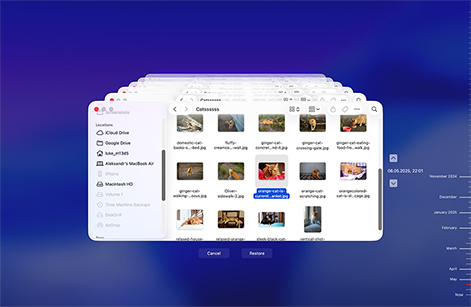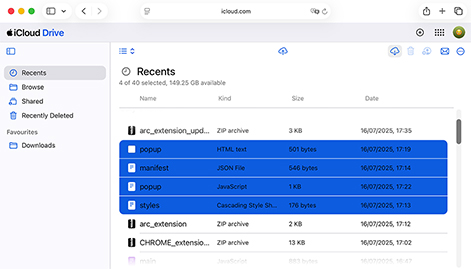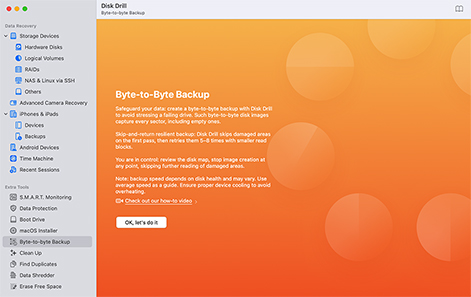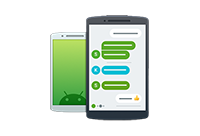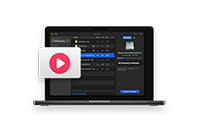Masz kilka różnych opcji, aby odzyskać usunięte zdjęcia na swoim Mac.
Oto jak spróbować użyć natywnej aplikacji Zdjęcia na Mac do odzyskiwania.
- Otwórz aplikację Zdjęcia na swoim Mac.
- Kliknij opcję Ostatnio usunięte pod Biblioteką w lewym panelu.
- Wybierz zdjęcia, które chcesz przywrócić.
- Kliknij przycisk Przywróć w prawym górnym rogu okna.
Jeśli korzystasz z usługi kopii zapasowej w chmurze, takiej jak iCloud, Dropbox lub Google Photos, możesz być w stanie użyć ich aplikacji do odzyskania usuniętych zdjęć. Większość usług przechowuje usunięte pliki przez 30 dni. Oprócz ułatwiania udostępniania plików, możliwość przywracania z chmury to jedna z głównych korzyści oferowanych przez te usługi. Konkretne kroki będą zależały od używanej platformy.
Najbardziej niezawodnym sposobem na odzyskanie trwale usuniętych zdjęć z Mac jest użycie oprogramowania do odzyskiwania danych Disk Drill. Wykonaj poniższe kroki, aby to zrobić:
- Pobierz i zainstaluj Disk Drill na swoim Mac.
- Uruchom aplikację i wybierz dysk, na którym znajdowały się zdjęcia.
- Kliknij Wyszukaj utracone dane, aby rozpocząć skanowanie w poszukiwaniu utraconych obrazów.
- Podglądaj możliwe do odzyskania zdjęcia, filtrując według Obrazów, i wybierz te, które chcesz przywrócić.
- Kliknij Przywróć, aby odzyskać swoje cenne zdjęcia.